Putty adalah klien SSH dan telnet yang paling banyak digunakan untuk sistem operasi Microsoft Windows. Ini digunakan untuk mengakses dan mengkonfigurasi perangkat dari jarak jauh seperti server, sakelar, dan router. Putty, sebagai utilitas sumber terbuka dan gratis, juga populer di kalangan pengguna Linux. Alasan lain untuk popularitasnya adalah fitur-fiturnya yang mencakup manajemen sesi, sesi proxy, pencatatan sesi, dan pengaturan bahasa. Ini juga mendukung berbagai protokol jaringan yang mencakup SSH, telnet, SCP, rlogin, dll.
Pada artikel ini, kami akan menjelaskan cara menginstal Putty di sistem Ubuntu 20.04 LTS. Prosedur yang sama dapat digunakan untuk Debian, Mint, dan rilis Ubuntu sebelumnya.
Prasyarat
- Sistem Ubuntu 20.04
- Pengguna dengan hak istimewa sudo
Catatan:
Gunakan pintasan keyboard Ctrl+Alt+T untuk membuka Terminal baris perintah.
Instal Putty di Ubuntu
Ikuti langkah-langkah di bawah ini untuk menginstal Putty di Ubuntu:
Langkah 1:Aktifkan repositori Universe
Untuk menginstal Putty, Anda harus memastikan bahwa repositori Universe diaktifkan di sistem Ubuntu Anda. Jika belum diaktifkan, Anda dapat mengaktifkannya dengan menggunakan perintah berikut di Terminal:
$ sudo add-apt-repository universe
Saat dimintai kata sandi, masukkan kata sandi sudo.
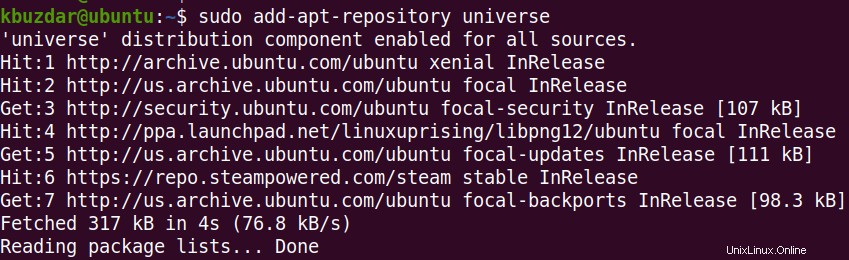
Langkah 2:Instal Putty
Setelah mengaktifkan repositori Universe, sekarang Anda dapat menginstal Putty di sistem Anda. Keluarkan perintah berikut di Terminal untuk melakukannya:
$ sudo apt install putty
Saat dimintai kata sandi, masukkan kata sandi sudo.
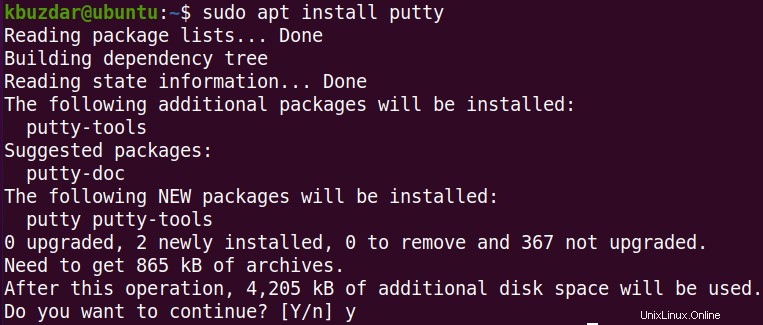
Saat Anda menjalankan perintah di atas, sistem meminta konfirmasi apakah Anda ingin melanjutkan penginstalan atau tidak. Tekan y untuk melanjutkan, setelah itu, instalasi Putty akan dimulai di sistem Anda.
Setelah selesai, Anda dapat memverifikasi instalasi melalui perintah berikut di Terminal:
$ putty --version
Anda akan melihat keluaran serupa:
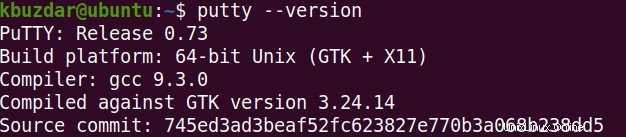
Langkah 3:Luncurkan Putty
Setelah terinstal, Anda siap untuk meluncurkan dan menggunakan Putty di sistem Ubuntu Anda. Anda dapat meluncurkan Putty baik melalui aplikasi Terminal baris perintah atau melalui GUI.
Untuk meluncurkan Putty melalui baris perintah, gunakan perintah berikut di Terminal:
$ putty
Untuk meluncurkan Putty melalui GUI, tekan tombol super pada keyboard Anda dan ketik putty di bilah pencarian. Setelah ikon Putty muncul, klik untuk meluncurkannya.
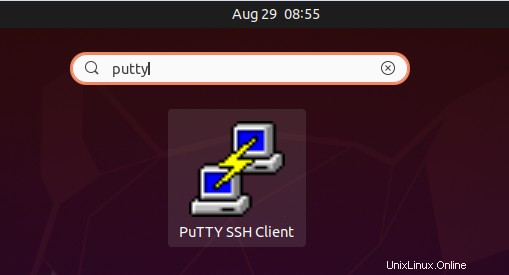
Berikut adalah tampilan Putty untuk Linux. Tampilannya sama dengan versi Windows-nya tetapi dengan tema dan warna Ubuntu.
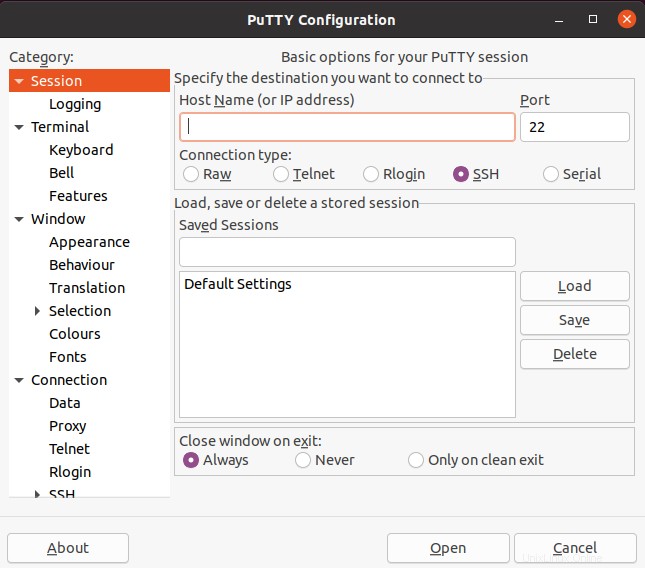
Sekarang untuk terhubung ke server jauh, cukup ketik alamat IP atau nama host dan masukkan nomor port. Kemudian klik Buka untuk memulai koneksi.
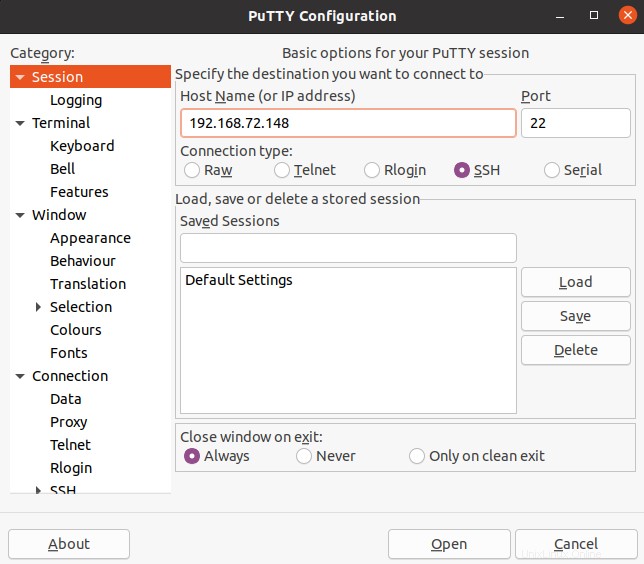
Saat menghubungkan sistem jarak jauh untuk pertama kalinya, Anda akan melihat Peringatan Keamanan Putty berikut kotak dialog. Klik tombol Terima tombol untuk terhubung ke server jauh.
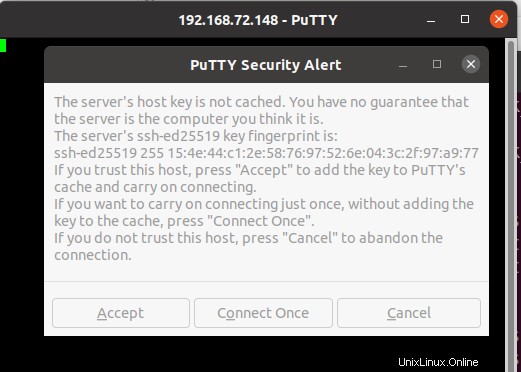
Sekarang jendela Terminal berikut akan muncul meminta Anda untuk nama pengguna dan kata sandi untuk sistem jarak jauh. Ketik nama pengguna dan kata sandi dan tekan Enter setelah itu Anda akan masuk ke sistem jarak jauh.
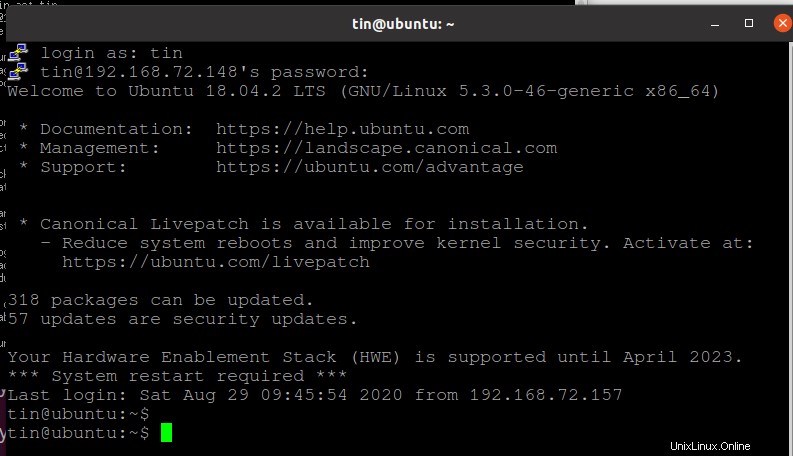
Hapus Dempul
Jika Anda ingin menghapus Putty dari sistem Anda, Anda dapat melakukannya melalui perintah berikut di Terminal:
$ sudo apt remove putty
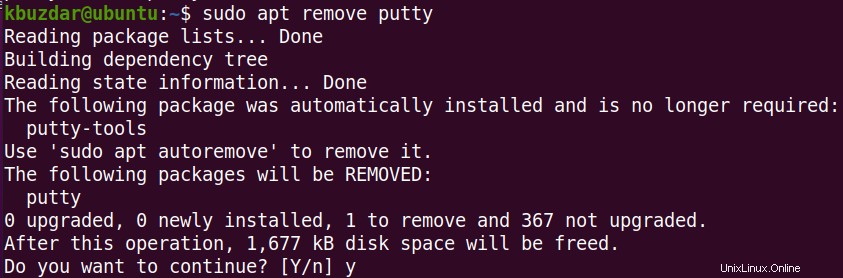
Setelah menjalankan perintah di atas, sistem mungkin akan meminta konfirmasi apakah Anda ingin melanjutkan proses atau tidak. Tekan y untuk melanjutkan, setelah itu, aplikasi Putty akan dihapus dari sistem Anda.
Itu saja! Pada artikel ini, Anda telah mempelajari cara menginstal Putty di sistem Ubuntu 20.04 LTS. Sekarang Anda dapat dengan mudah mengelola dan mengelola sistem jarak jauh menggunakan utilitas GUI. Semua perintah dan prosedur yang dijelaskan dalam artikel ini juga berlaku untuk Debian, Mint, dan rilis Ubuntu sebelumnya.